Join.Me Review - Το καλύτερο εργαλείο κοινής χρήσης επιφάνειας εργασίας και εργαλείο απομακρυσμένης βοήθειας

Γιατί να χρησιμοποιήσετε το Join.me;
Διευθυντής έργου
Πρέπει να μοιραστείτε την οθόνη σας γρήγορα για να αναθεωρήσετε έναpowerpoint ή σχέδιο έργου; Το Join.me σάς επιτρέπει απλά να στείλετε έναν σύνδεσμο στους συμμετέχοντες, στον οποίο μπορούν να κάνουν κλικ για άμεση πρόσβαση στην επιφάνεια εργασίας σας. Η υπηρεσία περιλαμβάνει επίσης μια γραμμή δωρεάν γέφυρας διασκέψεων που υποστηρίζει 250 συμμετέχοντες.
Εμπορικός
Ή μήπως είστε πωλητής και πρέπει να αναθεωρήσετε μια πρόταση με ένα άλμα πελάτη γύρω από τον ιστότοπό σας για να κλείσετε μια πώληση;
Τεχνική βοήθεια
Πρέπει να περπατήσετε κάτι μέσω μιας τεχνολογικής διαδικασίας ή να βοηθήσετε στην επίλυση ενός προβλήματος; Η κοινή χρήση οθόνης Join.me και το τηλεχειριστήριο απέχουν μερικά μόνο κλικ.
Έτσι ποιος είναι το Join.me ούτως ή άλλως;
Συμμετοχή.me είναι μια νέα προσφορά από τη δημοφιλή εταιρική υπηρεσία LogMeIn η οποία παρέχει εδώ και αρκετό καιρό απομακρυσμένες υπηρεσίες σε πολλές συσκευές. Όπως μπορείτε να δείτε από τα οικονομικά αποτελέσματα παρακάτω, η υπηρεσία αναπτύσσεται γρήγορα και το απόθεμά τους γυρίζει μέσα από την οροφή. είναι σχεδόν διπλασιασμένη από τότε που έφερε την άνοιξη στα $ 40 δολάρια ανά μετοχή στην έκθεση σχετικά με τα υψηλά κέρδη του τρίτου τριμήνου. Με άλλα λόγια, η εταιρεία δεν πηγαίνει πουθενά.
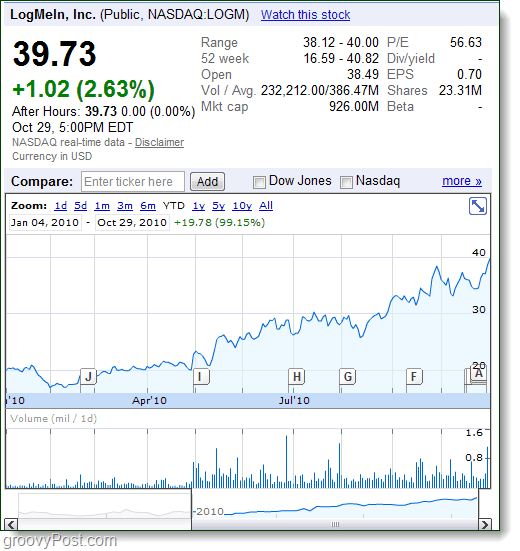
Join.me είναι η απλή ή ελαφριά έκδοση του LogMeIn. Χρειάζονται μόνο μερικά κλικ για να μοιραστείτε την οθόνη σας και μπορείτε ακόμη και να στείλετε αρχεία. Οι ανταγωνιστές Live Meeting ή Lync, Glance.net, Webex και GoToMeeting έχουν κάποιο σοβαρό ανταγωνισμό εδώ. Όταν σκεφτείτε τι παίρνετε Ελεύθερος με Συμμετοχή.εγώ, δεν είμαι σίγουρος γιατί κάποιος θα χρησιμοποιήσει οτιδήποτε άλλο. Και σύμφωνα με Marton Anka, LogMeIn CTO, πρόκειται να κρατήσουν Join.me δωρεάν για πάντα. Έτσι ναι, αν συνεργαστείτε στο διαδίκτυο, θα θελήσετε να ελέγξετε αυτό έξω.
Βήμα 1 - Join.me είναι Απλός
Το πρώτο μεγάλο πλεονέκτημα εδώ είναι η απλότητα που είναιτο θέμα του προϊόντος, ακόμη και αν κοιτάξετε όλα τα χαρακτηριστικά που έχει να προσφέρει. Ακόμη και η διεύθυνση URL είναι εύκολο να θυμηθεί και έχει νόημα όταν θεωρείτε ότι είναι ένα εργαλείο διάθεσης / συσκέψεων οθόνης. Επίσης, εμφανίζουν μια προσφορά groovy στο μπροστινό μέρος της σελίδας με ένα εμπνευσμένο φόντο πίσω από αυτό. Συχνά βρίσκω τον εαυτό μου να επισκέπτεται τη σελίδα σε καθημερινή βάση, μερικές φορές μόνο για να δούμε τι είναι το απόσπασμα και το υπόβαθρο.
Επισκεφθείτε τη διεύθυνση https://join.me για να ξεκινήσετε.
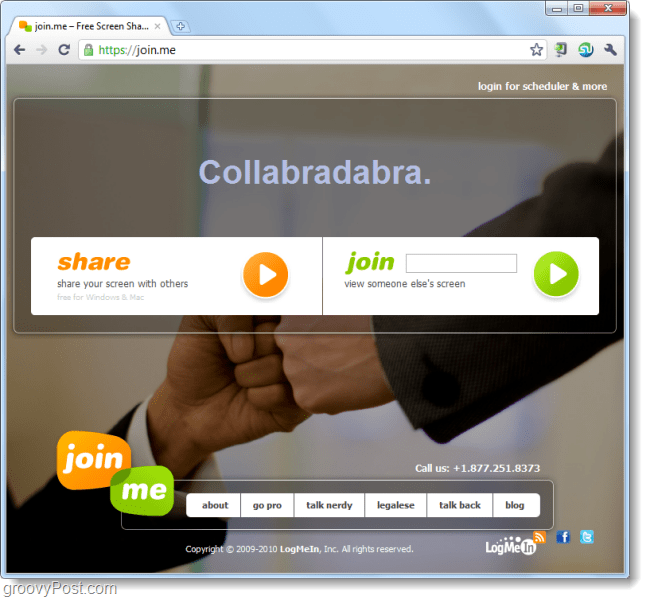
Βήμα 2 - Κοινή χρήση Τα δικα σου Οθόνη
Η κοινή χρήση της οθόνης σας είναι και πάλι απλή. Κάντε κλικ ο Μερίδιο στη σελίδα join.me και θα σας ζητηθεί να κάνετε λήψη ενός αρχείου (Χρήστες Chrome και Firefox). Μην ανησυχείτε, δεν χρειάζεται να εγκαταστήσετε τίποτα και είναι απολύτως ασφαλές. Ξεκινήστε το αρχείο οπουδήποτε θέλετε, αυτόματα διαγράφεται μόνο αφού το εκτελέσετε μία φορά.
Εάν εκτελείτε IE, δεν θα σας ζητηθεί καν να κατεβάσετε το αρχείο καθώς θα χρησιμοποιήσει τη διαδικασία Microsoft Click Once για να ξεκινήσει το αρχείο στο πρόγραμμα περιήγησής σας.
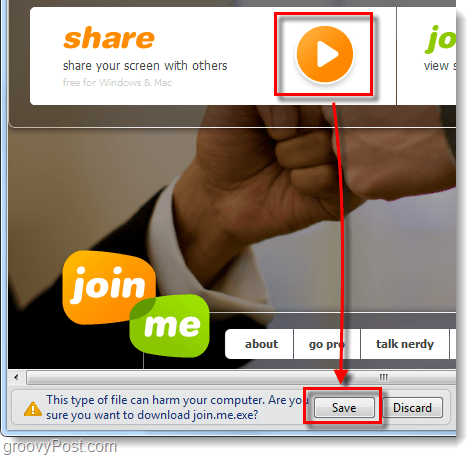
Βήμα 3 - Εκτελέστε το ληφθέν αρχείο
Κατά πάσα πιθανότητα θα συναντήσετε το περίφημο pop-up ασφαλείας των Windows κατά την εκτέλεση του αρχείου join.me.exe. Αυτό είναι εντάξει, όμως, ξέρουμε τι να κάνουμε εδώ - Κάντε κλικ Τρέξιμο.
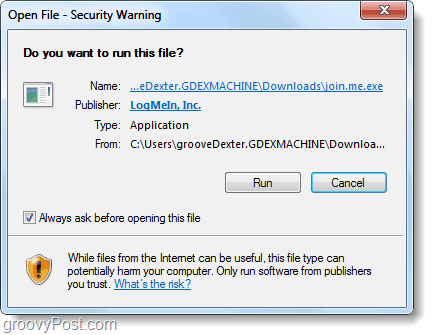
Βήμα 4 - Πρόσκληση άλλων για προβολή της οθόνης σας
Συμμετοχή.Με επιτρέπετε να προσκαλέσετε άλλους πιο εύκολα από ό, τι έχω δει ποτέ πριν. Κάθε φορά που εκτελείτε την εφαρμογή, δημιουργεί ένα νέο και μοναδικό εννέα ψηφίο αριθμό. Το μόνο που έχετε να κάνετε για να αφήσετε τους άλλους να συνδεθούν είναι να τους δώσετε αυτόν τον αριθμό.
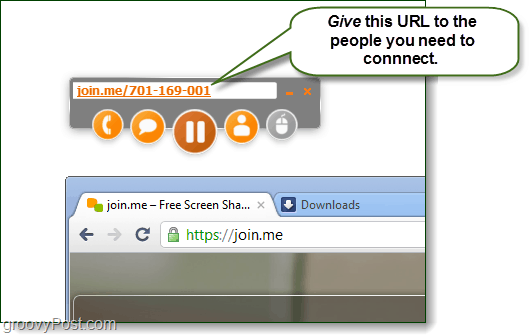
Βήμα 5 - Συνδιάσκεψη και συνομιλία
Συμμετοχή.μου σας δίνει μια γραμμή συνδιάσκεψης για να καλέσετε? μπορείτε να συνδεθείτε κάνοντας κλήση 1.415.400.0300 και εισάγοντας το μοναδικό αναγνωριστικό σας με 9 ψηφία ακολουθούμενο από το σύμβολο #. Θα δείτε στο παρακάτω στιγμιότυπο πώς ο κωδικός πρόσβασης είναι ο ίδιος με το πορτοκαλί κείμενο στο πλαίσιο εφαρμογής. Επιπλέον, το παράθυρο συνομιλίας είναι σε πραγματικό χρόνο και εμφανίζει το δεύτερο που το στείλετε. Τα μηνύματα θα εμφανίζονται τόσο στο πλαίσιο συνομιλίας όσο και στην κάτω δεξιά πλευρά της οθόνης όπως εμφανίζονται.
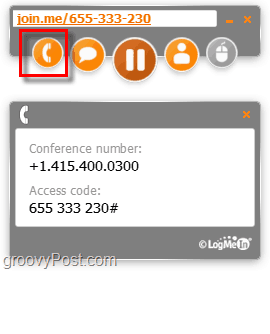
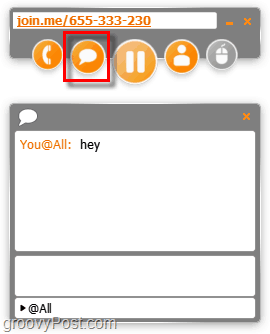
Παρόλο που ο αριθμός της διάσκεψης δεν είναι αριθμός 800, μπορεί να εξακολουθεί να είναι μια δωρεάν τηλεφωνική κλήση χρησιμοποιώντας το GMAIL ή ένα κινητό τηλέφωνο.
Βήμα 6 - Διαχείριση χρηστών, κοινή χρήση αρχείων και έλεγχος οθόνης
Αν θέλετε να δείτε μια λίστα με όλους τους χρήστες που βλέπουνστην οθόνη σας, μπορείτε να κάνετε κλικ στο εικονίδιο ατόμων και αυτό θα εμφανιστεί. Από προεπιλογή, ενδέχεται να μην εμφανίζονται τα πραγματικά ονόματα όλων, αλλά μπορούν να αλλάξουν με το χέρι το όνομά τους, μεταβαίνοντας στο ίδιο κουμπί. Στη λίστα χρηστών, μπορείτε επίσης να καταργήσετε τους θεατές ή να τα στείλετε. Ο έλεγχος οθόνης λειτουργεί παρόμοια, Επιλέγω κάποιον από τη λίστα και Κάντε κλικ το κουμπί ελέγχου για να τους αφήσετε να πάρουν τον τροχό.
Σημείωση: Μόνο ο οικοδεσπότης της παρουσίασης μπορεί να στείλει αρχεία.
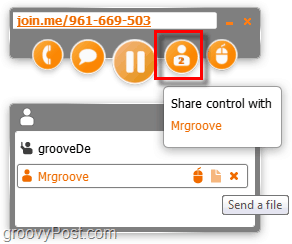
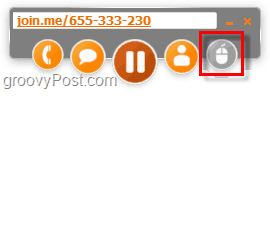
Βήμα 7 - Σύνδεση με την οθόνη κάποιου
Για να συνδεθείτε με την οθόνη κάποιου, το μόνο που έχετε να κάνετε είναι επίσκεψη join.me και στη συνέχεια Τύπος τον εννέα ψηφίο τους στο κουτί σύνδεσης και Τύπος Εισαγω. Δεν υπάρχει λήψη. απλά ανοίγει στο δικό σαςbrowser. Εάν ο παρουσιαστής σας έστειλε τον σύνδεσμο στην ηλεκτρονική συνδιάσκεψη μέσω ηλεκτρονικού ταχυδρομείου ή συνομιλίας, κάνοντας απλώς κλικ στον σύνδεσμο θα σας μετατοπιστεί άμεσα στη συνεδρία.
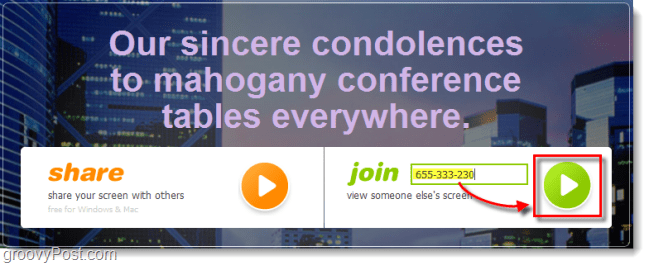
Βήμα 8 - Η προβολή των επιδόσεων είναι κατάσταση τελευταίας τεχνολογίας
Όταν συνδέεστε στην οθόνη κάποιου άλλου.μου εξαρτάται εξ ολοκλήρου μόνο από το web browser σας. Κατά τη δοκιμή αυτή με το Chrome και τον Firefox, το ρεύμα είχε απίστευτη απόδοση. Ήταν γρήγορο και με γρήγορο τρόπο εννοούσα ότι μοιάζει περισσότερο με μια τοπική συνάντηση απομακρυσμένης επιφάνειας εργασίας παρά με απομακρυσμένο μερίδιο από απόσταση 3.000 μιλίων, το οποίο δοκιμάσαμε. Υποστηρίζει ακόμη και το ζουμ του προγράμματος περιήγησης, ώστε να μπορείτε να το κάνετε τόσο μεγάλο όσο και μικρό όσο θέλετε μέσα στο παράθυρό σας.
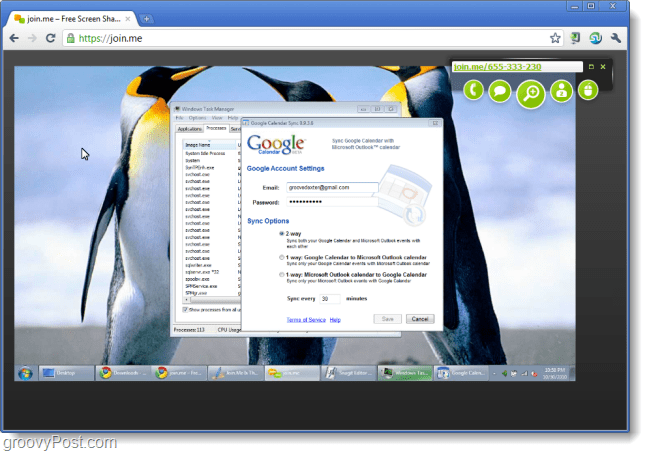
Βήμα 9 - Πώς να Εγκαθιστώ Join.me
Η εγκατάσταση είναι πολύ απλή, παρόλα αυτάθα μπορούσατε πάντα να το ξαναφορτώσετε από τη σελίδα join.me κάθε φορά που θα χρειαστείτε. Για να εγκαταστήσετε το join.me, απλά μοιραστείτε την οθόνη σας μία φορά - δεν χρειάζεται καν να είναι με οποιονδήποτε θεατή. Μόλις εκτελέσετε την εφαρμογή, όταν πηγαίνετε στο Κλείσε θα εμφανιστεί μια επιλογή για Εγκατάσταση join.me. Μόλις Ελεγχος το κουτί με την ετικέτα Εγκαταστήστε το join.me στην επιφάνεια εργασίας μου για να ξεκινήσω γρηγορότερα τις μελλοντικές συναντήσεις. Στη συνέχεια, θα το αποθηκεύσει στο σύστημά σας και θα δημιουργήσει μια συντόμευση στο μενού Έναρξη και στην επιφάνεια εργασίας.
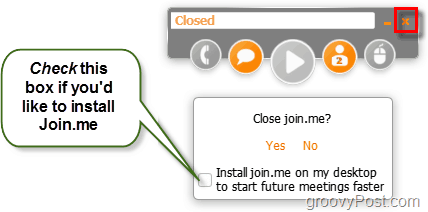
συμπέρασμα

Το Join.me είναι απλό, αποτελεσματικό και έχει εξαιρετική απόδοση. Εάν χρειάζεστε μια εύκολη λύση για κοινή χρήση οθόνης, διάσκεψη ή παροχή απομακρυσμένης βοήθειας - αυτό είναι.
Για την τιμή δωρεάν, δεν παίρνειΠιο ευχάριστα από αυτό, ωστόσο, εάν εσείς ή η εταιρεία σας χρειάζεστε μερικές ακόμη δυνατότητες, όπως προσωπικούς συνδέσμους για κοινή χρήση, ώστε να μπορείτε να στείλετε εκ των προτέρων τον σύνδεσμο για την παρουσίασή σας, μπορείτε να επιλέξετε την έκδοση PRO που ξεκινά από $ 29 / μήνα.

Η «συνάντηση» τελείωσε, με αυτήν την εφαρμογή η απόσταση μεταξύ των ανθρώπων δεν θα πρέπει πλέον να εμποδίζει τη συνεργασία, επομένως εγγραφείτε. Σίγουρα λαμβάνω δύο αντίχειρες!










Αφήστε ένα σχόλιο